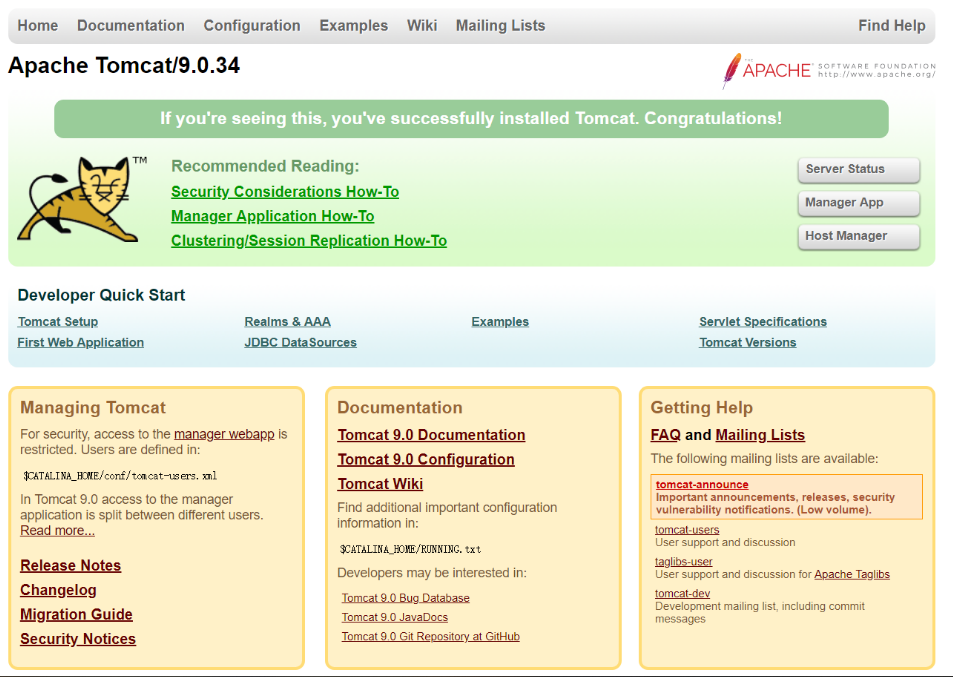Tomcat
Tomcat是Apache 软件基金会(Apache Software Foundation)的Jakarta 项目中的一个核心项目,由Apache、Sun 和其他一些公司及个人共同开发而成。由于有了Sun 的参与和支持,最新的Servlet 和JSP 规范总是能在Tomcat 中得到体现,Tomcat 5支持最新的Servlet 2.4 和JSP 2.0 规范。因为Tomcat 技术先进、性能稳定,而且免费。成为目前比较流行的Web 应用服务器。
Tomcat 服务器是一个免费的开放源代码的Web 应用服务器,属于轻量级应用服务器,在中小型系统和并发访问用户不是很多的场合下被普遍使用,是开发和调试JSP 程序的首选。对于一个初学者来说,可以这样认为,当在一台机器上配置好Apache 服务器,可利用它响应HTML页面的访问请求。实际上Tomcat是Apache 服务器的扩展,但运行时它是独立运行的,所以当你运行tomcat 时,它实际上作为一个与Apache 独立的进程单独运行的。
Tomcat的下载及安装
1、首先进入Apache Tomcat官网 https://tomcat.apache.org
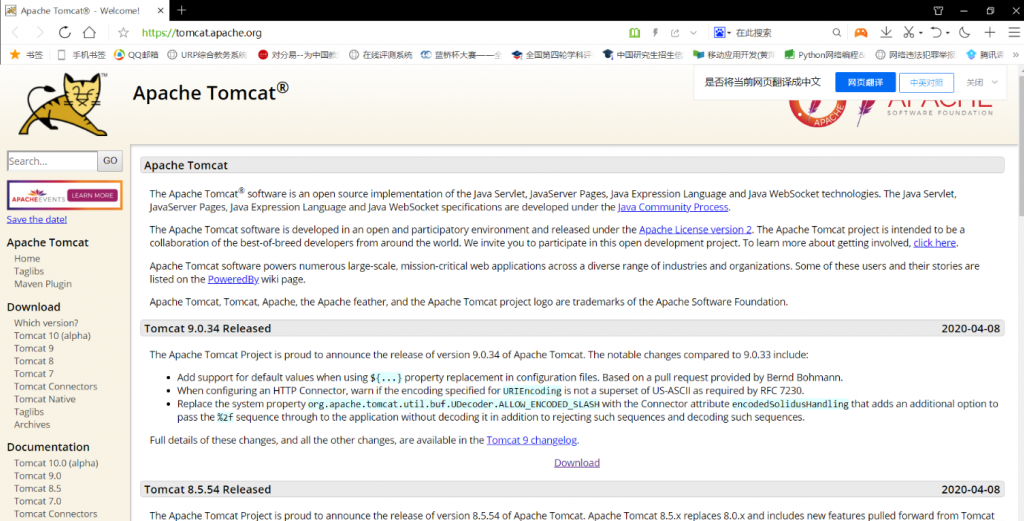
2、左侧Download下面是Tomcat最新的几个版本(7、8、9、10)的下载链接,右侧是对每个版本的最新版进行特性介绍,主要讲述与上一版本相比新增了哪些特性。
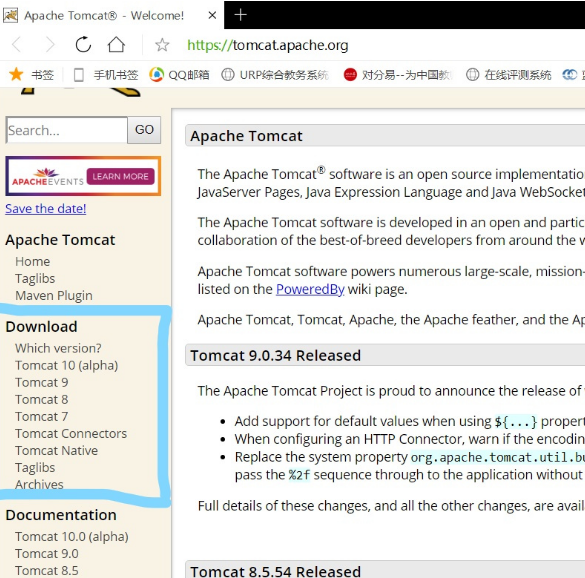
3、博主在这里选择Tomcat 9版本进行下载(最新的版本会不稳定),点进去选择64位的下载(如果电脑是32位的操作系统,选择32位的下载),压缩包要下载到指定的文件夹中,这个压缩包是免安装的,所以解压目录就是安装目录。记住这个安装目录,后面配置环境变量都是用的这个目录。
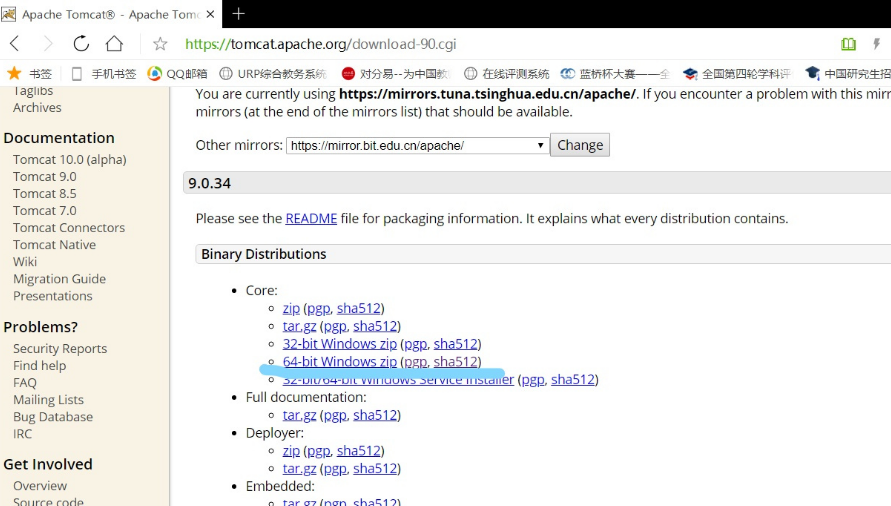
4、博主选择放在D盘中SoftMgr文件夹中进行解压,解压后如图,这就已经安装好了。
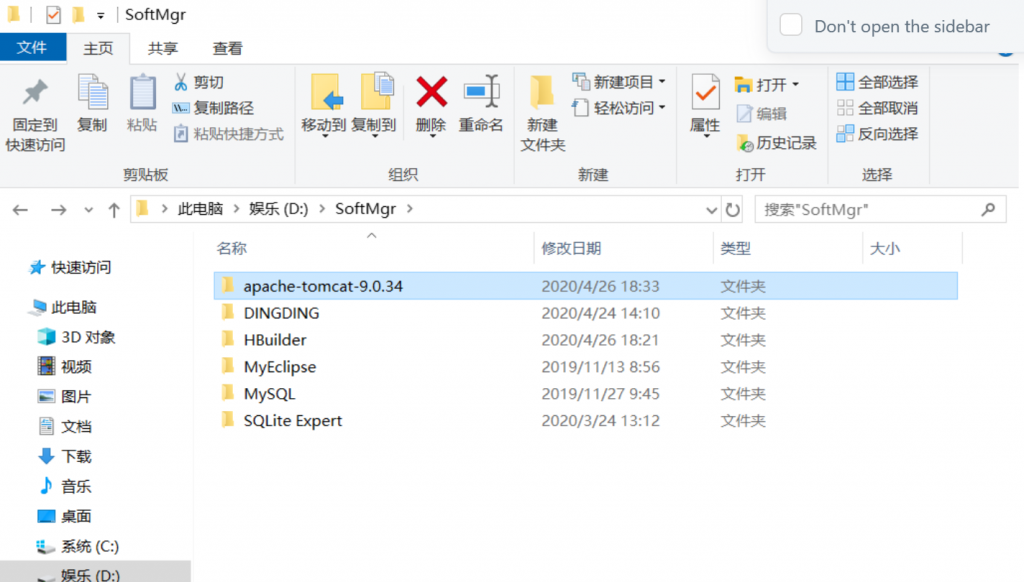
5、告诉大家如何复制Tomcat的安装目录(安装位置)。在我们的解压文件夹里面会出现apache-tomcat-9.0.34-windows-x64(强迫症,我把后面的-windows-x64去掉了),点开会出现apache-tomcat-9.0.34,再点开就是bin目录、conf目录、lib目录等等,如图:
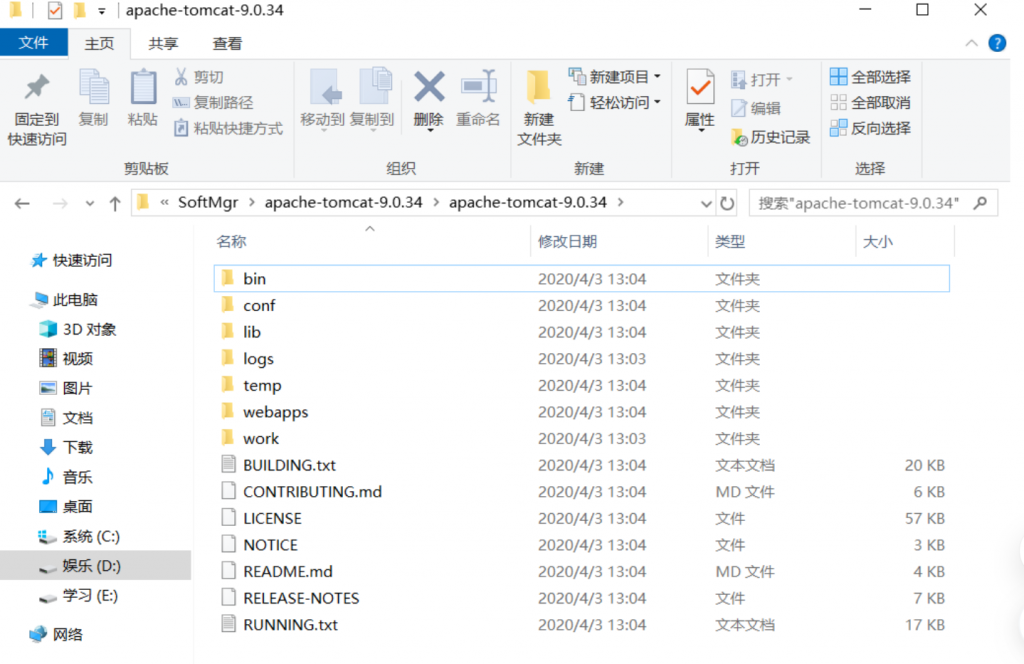
点击上面的目录栏(搜索栏左边),点击那个小文件夹,然后复制安装目录即可。将我的安装目录复制下来:D:\SoftMgr\apache-tomcat-9.0.34\apache-tomcat-9.0.34
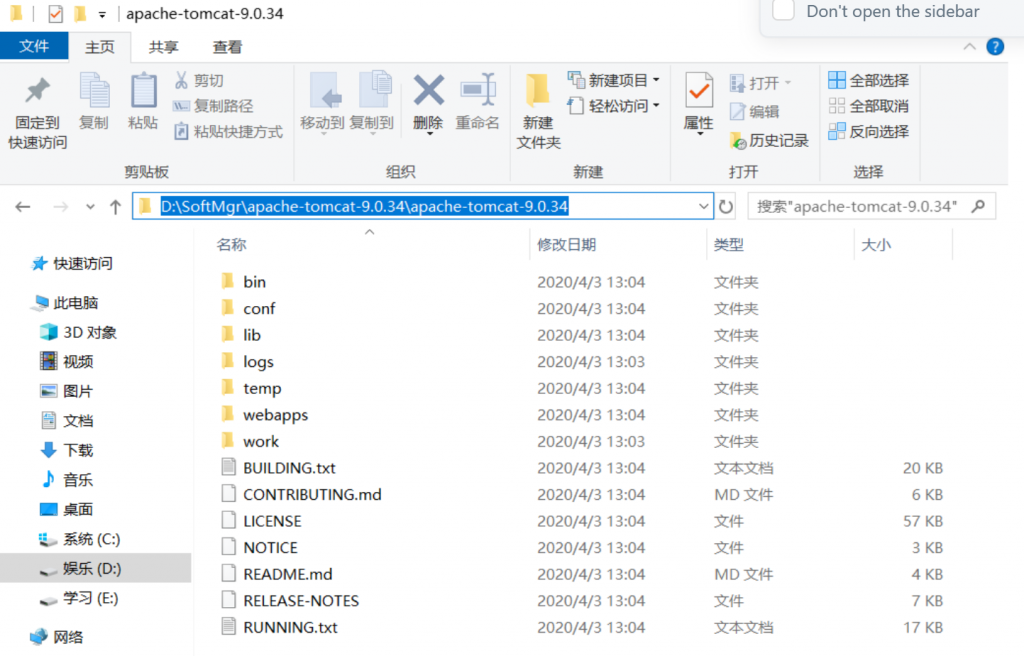
二、环境变量的配置
1、右击“我的电脑” >> 选择“属性” >> 单击左侧栏 “高级系统设置” >>“高级”>>“环境变量”,如图:
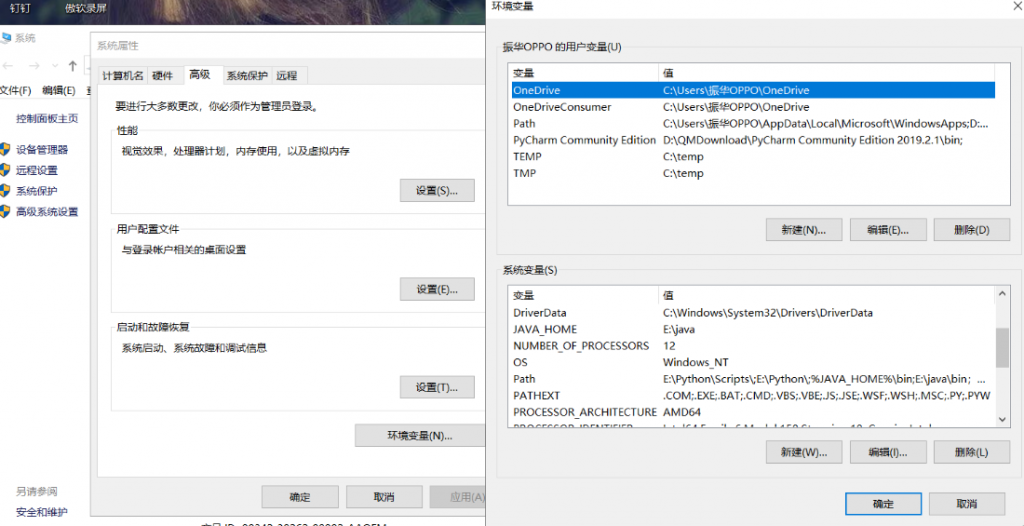
2、在系统变量这一栏里,配置Tomcat的环境变量:
1.新建CATALINA_BASE变量
变量名:CATALINA_BASE
变量值:D:\SoftMgr\apache-tomcat-9.0.34\apache-tomcat-9.0.34
(填Tomcat的安装目录,刚刚复制好的目录)
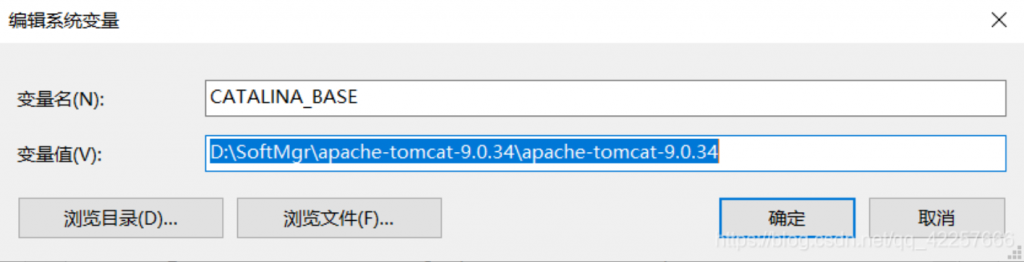
2.新建CATALINA_HOME变量
变量名:CATALINA_HOME
变量值:D:\SoftMgr\apache-tomcat-9.0.34\apache-tomcat-9.0.34
(填Tomcat的安装目录,刚刚复制好的目录)
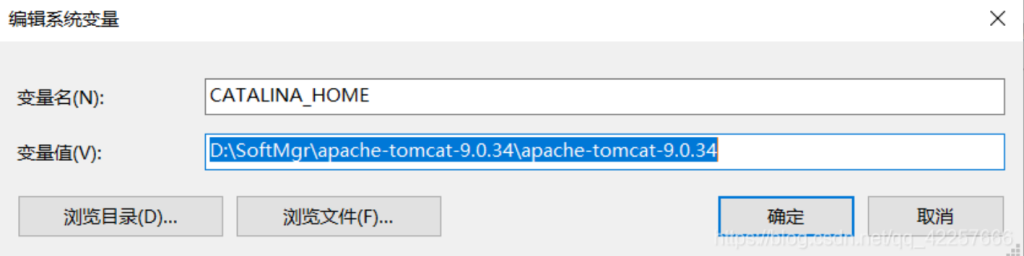
3.新建CATALINA_TMPDIR变量
变量名:CATALINA_TMPDIR
变量值:D:\SoftMgr\apache-tomcat-9.0.34\apache-tomcat-9.0.34\temp
(填Tomcat的安装目录,刚刚复制好的目录后面加上\temp)
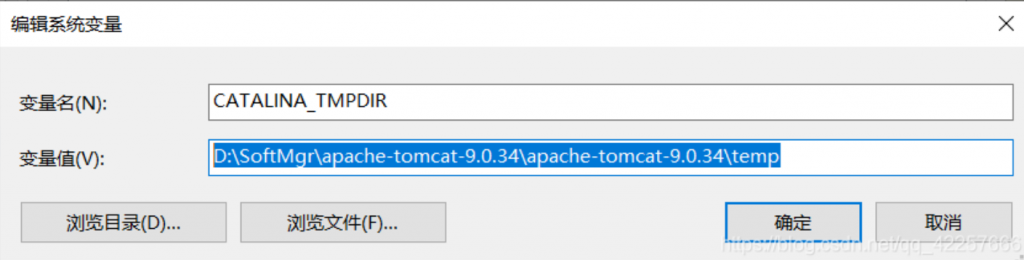
4.找到Path变量,点击编辑
变量名:Path
变量值:D:\SoftMgr\apache-tomcat-9.0.34\apache-tomcat-9.0.34\bin
(填Tomcat的安装目录,刚刚复制好的目录后面加上\bin)
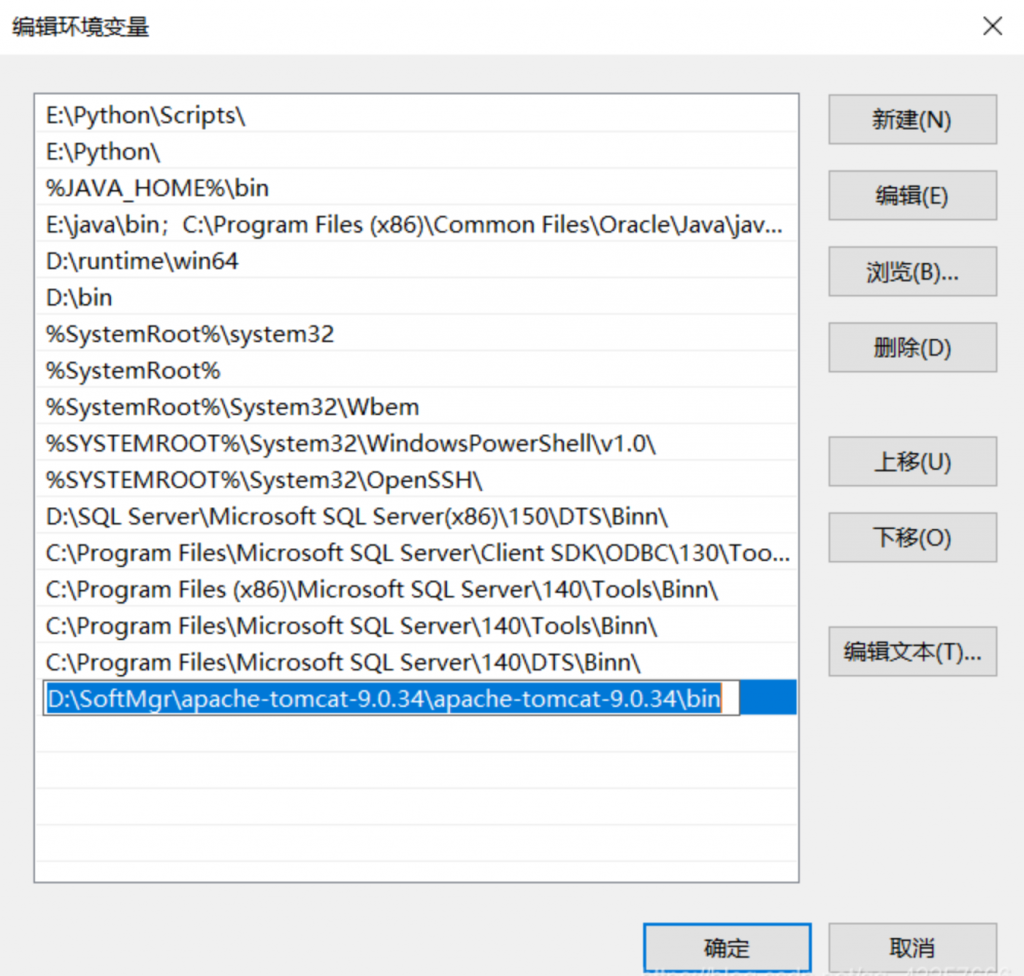
5.然后一直点击确定,确保变量已经保存。
不要点取消或者关闭窗口,不然配置都没生效。到这里Tomcat已经全部配置完成了。
三、Tomcat启动的检测
1、下面检测一下Tomcat是否可以启动成功,同时按下“Win+R”键,然后在弹出的对话框中输入“cmd”并按回车键。在命令提示符界面中输入“startup”并回车,打开Tomcat。如图:
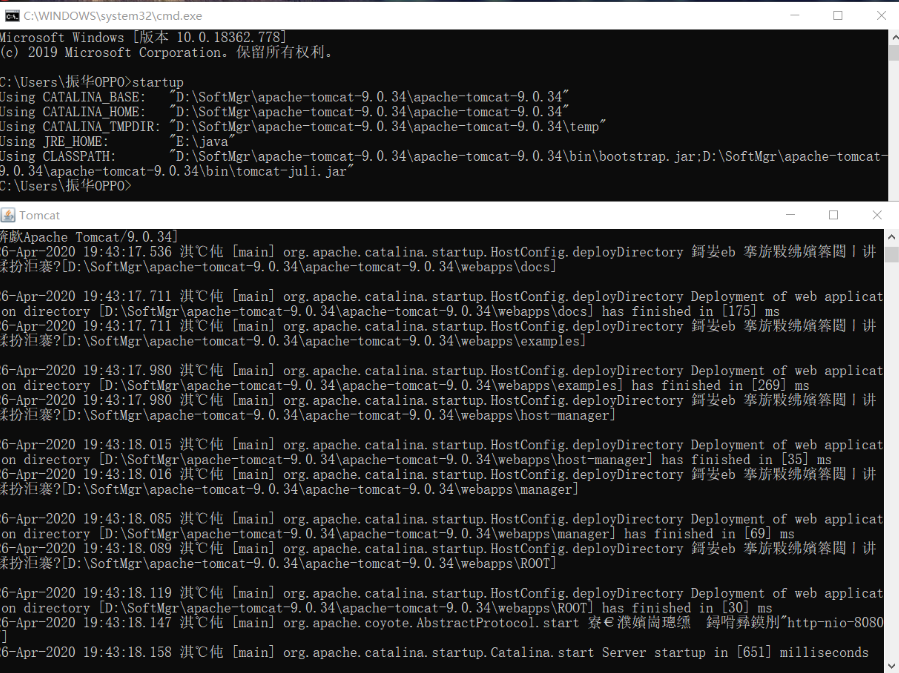
2、不要关闭刚刚启动的Tomcat,打开浏览器在地址栏输入localhost:8080回车,出现Apache Tomcat主页说明Tomcat已经成功启动。如图: